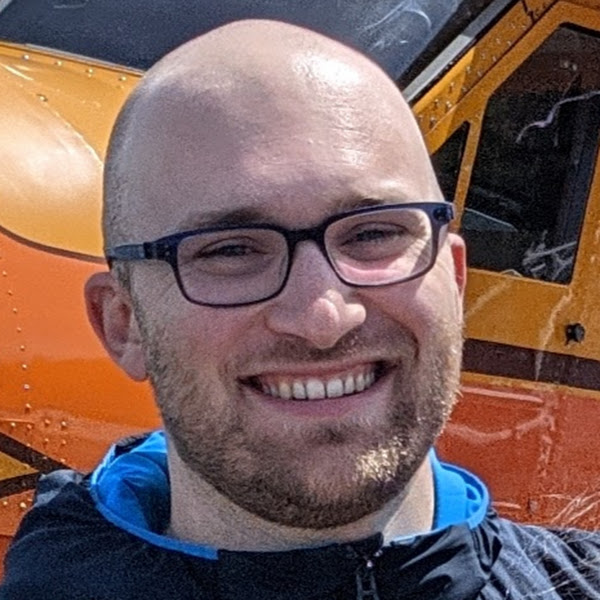งานวิจัยผู้ใช้ภายในของ Chrome แสดงให้เห็นว่าผู้คนจำนวนมากให้ความสำคัญกับการติดตั้งเว็บแอป ซึ่งมีประโยชน์มากมาย เช่น
- การเปิดตัวแอปรับแชทจากแถบงานหรือแถบแอปของระบบปฏิบัติการ
- การเล่นเพลงจากหน้าต่างระดับบนสุดเฉพาะที่มองเห็นได้เมื่อสลับแอป
- ลดความซับซ้อนของ UX ของเบราว์เซอร์เพื่อให้วิดีโอคอลสมจริง
- การเปิดเว็บแอปจากไฟล์ที่เกี่ยวข้องโดยตรงในระบบปฏิบัติการหรือ File Explorer
Chrome และนักพัฒนาเว็บสามารถช่วยคุณได้หลายวิธี ซึ่งรวมถึงฟีเจอร์ใหม่สำหรับการโปรโมตด้วยการเรียนรู้ของเครื่อง โพสต์นี้จะกล่าวถึงภาพรวมของวิธีที่ผู้ใช้สามารถติดตั้งแอปของคุณ
แอปที่ "สร้างมา" ซึ่งเป็นไปตามเกณฑ์ความสามารถในการติดตั้ง
แอปที่เป็นไปตามเกณฑ์ความสามารถในการติดตั้งของ Chrome จะแสดงไอคอนติดตั้งในแถบที่อยู่ของเบราว์เซอร์ Chrome ในเดสก์ท็อปโดยอัตโนมัติ (ไฮไลต์ในภาพหน้าจอต่อไปนี้) ผู้ใช้คลิกเพื่อติดตั้งแอปได้

อีกวิธีในการติดตั้งคือไปที่เพิ่มเติม
![]() > บันทึกและแชร์ > ติดตั้ง $appName
> บันทึกและแชร์ > ติดตั้ง $appName

บนอุปกรณ์เคลื่อนที่ ผู้ใช้จะติดตั้งแอปได้โดยใช้ข้อความแจ้งให้ติดตั้งที่แสดง หรือใช้ตัวเลือกเพิ่มเติม
![]() > เพิ่มลงในหน้าจอหลัก > ติดตั้งแอป
> เพิ่มลงในหน้าจอหลัก > ติดตั้งแอป
|
|
|
การติดตั้งเหล่านี้เรียกว่า "สร้าง" เนื่องจากนักพัฒนาแอปเลือกใช้ UX นี้โดยมีคุณสมบัติตรงตามเกณฑ์ความสามารถในการติดตั้ง
ประสบการณ์การติดตั้งที่กำหนดเอง
นักพัฒนาแอปสามารถพัฒนาไปอีกขั้นและมอบประสบการณ์การติดตั้งที่กำหนดเอง ซึ่งแอปอย่าง Squoosh และ SVGcode ได้ใช้แนวทางนี้ ดูปุ่มติดตั้งที่ไฮไลต์ในตัวอย่างต่อไปนี้ การแสดงภาพหน้าจอจะช่วยให้นักพัฒนาแอปสร้างประสบการณ์การติดตั้งที่สมบูรณ์ยิ่งขึ้น
|
|
|
การติดตั้งแอปใดก็ได้ "ด้วยตนเอง"
การวิจัยที่ Google แสดงให้เห็นว่าผู้ใช้ต้องการติดตั้งประสบการณ์การใช้งานเว็บทุกรูปแบบด้วย แม้ว่าจะไม่ตรงตามเกณฑ์การติดตั้งหรือมีขั้นตอนการติดตั้งที่ปรับแต่งเอง ตัวอย่างเช่น Wordle ณ เวลาที่เขียน ไฟล์ Manifest ของเว็บแอปไม่มีสมาชิก icons และ start_url
{
"name": "Wordle",
"short_name": "Wordle",
"theme_color": "#FFFFFF",
"background_color": "#FFFFFF",
"display": "minimal-ui"
}
ในกรณีเช่นนี้ Chrome มีวิธีติดตั้งหน้าเว็บเป็นแอป "ด้วยตนเอง" ซึ่งไฮไลต์ไว้ในภาพหน้าจอต่อไปนี้สำหรับเดสก์ท็อป ที่ด้านขวาบนของหน้าต่างเบราว์เซอร์ ให้เลือกเพิ่มเติม
![]() > บันทึกและแชร์ > ติดตั้งหน้าเว็บเป็นแอป ในพรอมต์การติดตั้ง คุณสามารถเปลี่ยนชื่อแอปได้ตามต้องการ
> บันทึกและแชร์ > ติดตั้งหน้าเว็บเป็นแอป ในพรอมต์การติดตั้ง คุณสามารถเปลี่ยนชื่อแอปได้ตามต้องการ


บนอุปกรณ์เคลื่อนที่ ให้แตะเพิ่มเติม
![]() > เพิ่มลงในหน้าจอหลัก > ติดตั้งแอป
> เพิ่มลงในหน้าจอหลัก > ติดตั้งแอป
|
|
|
แม้ว่าวิธีนี้จะได้ผล แต่ผู้ใช้อาจไม่ค้นพบวิธีนี้ ด้วยเหตุนี้ ทีม Chrome จึงลงทุนในแนวทางที่ขับเคลื่อนโดยแมชชีนเลิร์นนิง (ML)
พรอมต์การติดตั้งที่อิงตามแมชชีนเลิร์นนิง
ใน Android ทีมจะใช้การแบ่งกลุ่มของ Chrome เพื่อคาดการณ์ว่าผู้ใช้ต้องการติดตั้งหน้าเว็บหนึ่งๆ หรือไม่ โดยอิงตามสัญญาณต่างๆ ซึ่งรวมถึงลักษณะของประสิทธิภาพเว็บไซต์ (เช่น การมีไฟล์ Manifest ที่ถูกต้อง) และข้อมูลการเข้าชมเว็บไซต์ของผู้ใช้ (เช่น จํานวนการเข้าชมเว็บไซต์ทั้งหมดในช่วง 14 วันที่ผ่านมา) ระบบจะรวบรวมและใช้ข้อมูลนี้เพื่อฝึกโมเดล ML ให้แสดงกล่องโต้ตอบการติดตั้งหากมีแนวโน้มสูงที่ผู้ใช้จะติดตั้ง หากเว็บไซต์เป็นไปตามเกณฑ์การติดตั้ง กล่องโต้ตอบนี้จะแสดงกล่องโต้ตอบการติดตั้งตามปกติ ส่วนหน้าอื่นๆ จะได้รับกล่องโต้ตอบการติดตั้งด้วยตนเอง

ผลลัพธ์เบื้องต้นแสดงให้เห็นว่าผู้ใช้ยอมรับข้อความแจ้งให้ติดตั้งที่ทริกเกอร์โดย ML และทีมวางแผนที่จะใช้ประสบการณ์ที่ได้รับจนถึงตอนนี้เพื่อปรับแต่งโมเดลเพิ่มเติมเพื่อช่วยผู้ใช้ในการติดตั้งแอปที่ต้องการ
สร้างทางลัดบนเดสก์ท็อปและอุปกรณ์เคลื่อนที่
ใน Chrome 128 เป็นต้นไป เพิ่มเติม
![]() > บันทึกและแชร์ > สร้างทางลัดจะสร้างบุ๊กมาร์กบนเดสก์ท็อปหรือหน้าจอหลักของผู้ใช้ ซึ่งจะเปิดหน้าเว็บที่ต้องการในแท็บใหม่ ซึ่งตรงกับลักษณะการทำงานของ Android ที่คุณสร้างทางลัดโดยใช้เพิ่มเติม
> บันทึกและแชร์ > สร้างทางลัดจะสร้างบุ๊กมาร์กบนเดสก์ท็อปหรือหน้าจอหลักของผู้ใช้ ซึ่งจะเปิดหน้าเว็บที่ต้องการในแท็บใหม่ ซึ่งตรงกับลักษณะการทำงานของ Android ที่คุณสร้างทางลัดโดยใช้เพิ่มเติม
![]() > เพิ่มไปยังหน้าจอหลัก > สร้างทางลัด
> เพิ่มไปยังหน้าจอหลัก > สร้างทางลัด
ลักษณะการทำงานก่อนหน้านี้ของรายการเมนูนี้ในเดสก์ท็อปได้ย้ายไปที่ตัวเลือกติดตั้งหน้าเว็บเป็นแอปแล้ว ซึ่งจะสร้างแอป "ด้วยตนเอง" ตามที่อธิบายไว้ก่อนหน้านี้
สรุป
ผู้ใช้ชอบกลับมาที่แอป บางครั้งจะแสดงในแท็บเบราว์เซอร์ และบางครั้งจะแสดงเป็นประสบการณ์การใช้งานแบบสแตนด์อโลน Chrome ช่วยให้ผู้ใช้บรรลุเป้าหมายได้โดยทำดังนี้
- ช่วยให้นักพัฒนาแอปสร้างประสบการณ์การติดตั้งที่สมบูรณ์
- ช่วยให้ผู้ใช้ติดตั้งแอปได้แม้ว่านักพัฒนาแอปจะไม่ได้วางแผนให้ติดตั้งได้ก็ตาม
- อนุญาตให้ผู้ใช้สร้างทางลัดไปยังหน้าที่ต้องการกลับมาดูอีกครั้ง
- การแนะนำแอปให้ติดตั้งโดยอิงตามแมชชีนเลิร์นนิงที่มีการติดตั้งด้วยความมั่นใจสูงเป็นสิ่งที่ผู้ใช้ต้องการ
และกลับมาที่ Wordle หรือก็คืองานของเรา
Wordle 1,110 3/6
ขอขอบคุณ
เอกสารนี้ผ่านการตรวจสอบโดย Finnur Breki Thorarinsson, Ella Ge และ Rachel Andrew